
Оглавление:
- Шаг 1. Несколько замечаний перед началом работы
- Шаг 2: как это работает
- Шаг 3. Инструменты, материалы и файлы
- Шаг 4: Установите программное обеспечение для фрезерного станка Bantam Tools
- Шаг 5: вырежьте часы
- Шаг 6: припаяйте электронику
- Шаг 7: Добавьте ремешок
- Шаг 8: запрограммируйте ATtiny
- Шаг 9: другие варианты
- Шаг 10: Используйте это
- Автор John Day [email protected].
- Public 2024-01-30 11:51.
- Последнее изменение 2025-06-01 06:10.

Часы Nerd Watch отображают время в двоичном формате при нажатии кнопки и были созданы Сэмом ДеРоузом во время летней стажировки в нашей штаб-квартире. Часы показывают часы и минуты, последовательно мигая двумя светодиодами, представляющими два 4-битных двоичных числа (в формате big-endian). Вот отличное описание того, как читать двоичные числа.
В этом руководстве (написанном Сэмом ДеРоузом) показано, как собрать Nerd Watch с нуля с помощью нескольких компонентов электроники и настольного фрезерного станка для печатных плат Bantam Tools. Предполагается, что у вас есть предыдущий опыт работы с электронными компонентами для поверхностного монтажа и вы не новичок в мультиметре и пайке. Также полезно получить небольшую информацию о том, как работает Arduino.
Шаг 1. Несколько замечаний перед началом работы
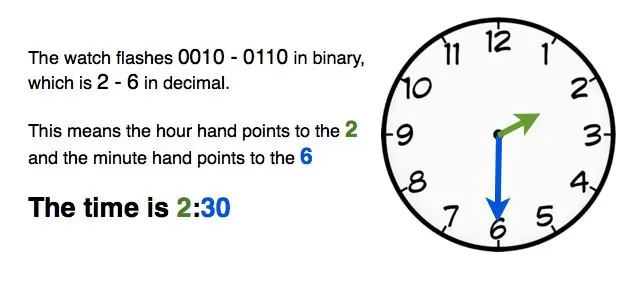
Как узнать время: первое число представляет час, а второе число представляет число, на которое указывала бы минутная стрелка, если бы это были аналоговые часы. Например, если часы мигают 0010-0110, это соответствует цифре 2-6, что означает, что час равен 2, а минутная стрелка указывает на цифру 6, что составляет 2:30. (Посмотрите на изображение выше, чтобы увидеть графическое описание!) Здесь нет указания на полдень или после полудня, но, надеюсь, ясно, 2:30 сейчас или нет.
Часы созданы на основе проекта Тони ДеРоуза для Maker Faire. Он использует тот же код и схему, но теперь плата выглядит так, чтобы больше походить на часы, и используются более гладкие компоненты для поверхностного монтажа (SMD), чтобы сделать ее более низкопрофильной.
Примечание: Сэм сделал много итераций этих часов - номера версий вы увидите на фотографиях. Из-за этого изображения прогресса в этом посте довольно часто переходят между разными версиями. Однако общий процесс для каждой версии точно такой же, поэтому не беспокойтесь, если ваши часы не выглядят точно так, как на картинке.
Еще одно примечание: в основной части этого руководства рассказывается, как собрать версию 2.5, самую последнюю версию, в которой используется обычный чип ATtiny. Однако на шаге 9 показан вариант версии 3.1, в которой используется ATtiny для поверхностного монтажа и порт mini-USB для его программирования. Эту версию значительно сложнее построить и запрограммировать, поэтому я бы рекомендовал начинать с версии 2.5 и пробовать версию 3.1 только в том случае, если вы чувствуете себя действительно амбициозно (или имеете опыт пайки компонентов SMD).
Шаг 2: как это работает
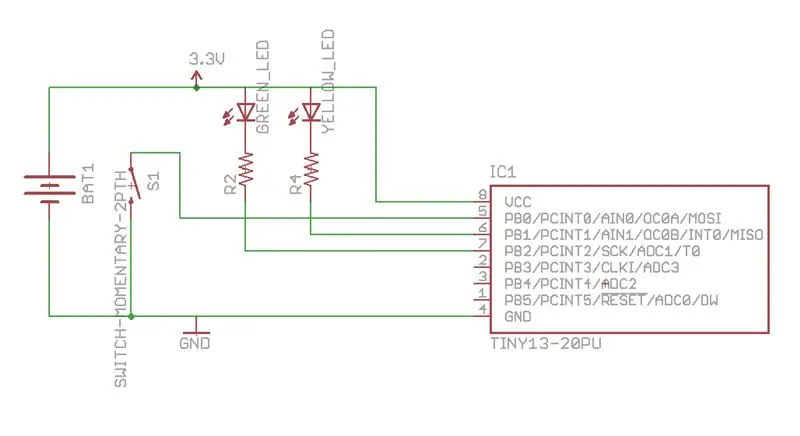
Микросхема ATtiny (черная 8-контактная микросхема IC) - это сердце часов. Этот чип представляет собой небольшую версию того же чипа, который находится внутри Arduino, и поэтому его можно запрограммировать для выполнения различных функций. В этом случае на микросхеме есть программа, которая ожидает нажатия кнопки, и когда она обнаруживает одно, он заземляет несколько своих контактов, чтобы ток мог течь от +3 вольт через светодиоды, зажигая их. ATtiny имеет внутренние часы, поэтому светодиоды запрограммированы на мигание для отображения времени.
Шаг 3. Инструменты, материалы и файлы

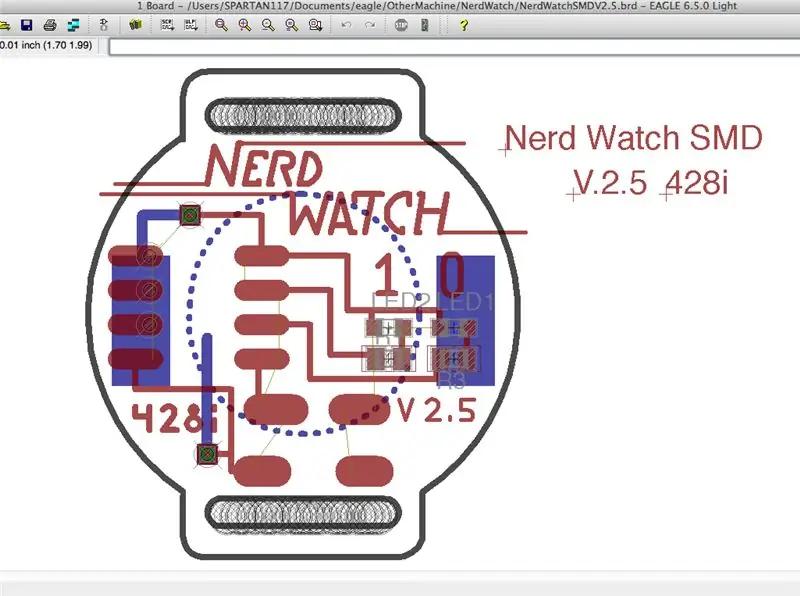
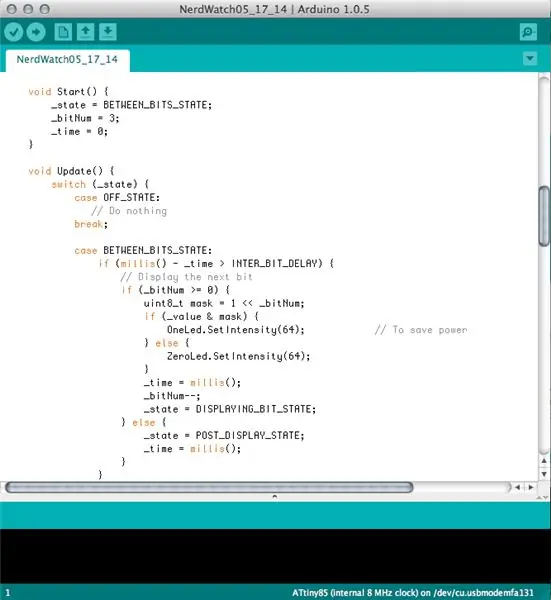
ИНСТРУМЕНТЫ
- Настольный фрезерный станок для печатных плат Bantam Tools
- Компьютер с установленным программным обеспечением Bantam Tools
- Выравнивающий кронштейн и монтажное оборудование входят в комплект поставки фрезерного станка.
- Паяльник
- Плоские концевые фрезы 1/64 ", 1/32" и 1/16 "(необязательно, но рекомендуется для удаления излишков меди)
МАТЕРИАЛЫ
- Заглушка для печатной платы, FR-1, двусторонняя
- Двухсторонний скотч
- Припой
- Паяльная паста
- Швейная иголка
- Нитка черная
- Ремешок на липучке, 3/4 дюйма, черный или другой вид ремешка для часов.
ЭЛЕКТРОННЫЕ КОМПОНЕНТЫ
- Гнездо IC, 8-контактное
- Микросхема Atmel ATtiny Мы использовали ATtiny85.
- Светодиоды, SMD (2) SMD = устройство для поверхностного монтажа
- Резисторы, ~ 50 Ом, SMD (2) Точное значение не имеет значения.
- Кнопка мгновенного действия, квадратная, SMD Мы использовали эти, но подойдут и другие.
- Батарея таблеточная, CR2032, 3 В
- Держатель для монетных батарей
ФАЙЛЫ
- Файл платы EAGLE NerdWatchV2.5.brd для часов
- Скетч Arduino NerdWatch.ino для использования на ATTiny. Включенный сюда файл.zip содержит эскиз, а также библиотеки, которые вам необходимо установить, чтобы эскиз работал должным образом.
-
ПРИМЕЧАНИЕ. Не забудьте установить библиотеки в Arduino, прежде чем пытаться скомпилировать скетч. Вот как:
- Загрузите и установите Arduino, если вы еще этого не сделали. Вы можете получить его на сайте Arduino.
- Загрузите файл NerdWatch.zip и запомните, где вы его сохранили.
- Запустите Arduino. Перейдите в Sketch> Import Library> Add Library и перейдите туда, где вы сохранили NerdWatch.zip.
- Выберите весь файл.zip и позвольте Arduino установить библиотеки автоматически.
- Перезапустите Arduino, чтобы активировать библиотеки. Примечание. Если у вас возникнут проблемы, форумы Arduino - отличное место, где можно задать вопросы как для опытных пользователей, так и для начинающих программистов.
- Используйте Arduino, чтобы открыть NerdWatch.ino и скомпилировать свой код.
Файл EAGLE для ATtiny Programmer TinyProgShield.brd (необязательно)
Для версии 3.1 вам понадобятся эти файлы:
- EAGLE файл NerdWatchV3.1.brd
- NerdWatch.zip тот же файл, что и для v2.5
- EAGLE файл SMDtinyProgrammer.brd для платы программатора SMD ATtiny
Шаг 4: Установите программное обеспечение для фрезерного станка Bantam Tools
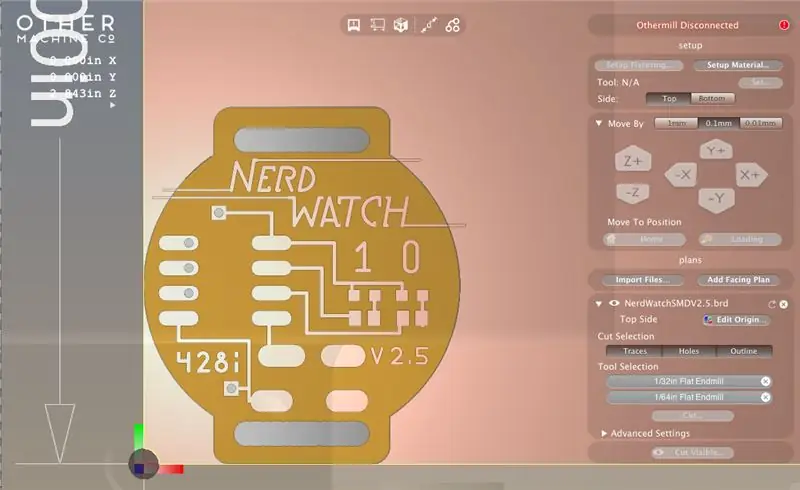
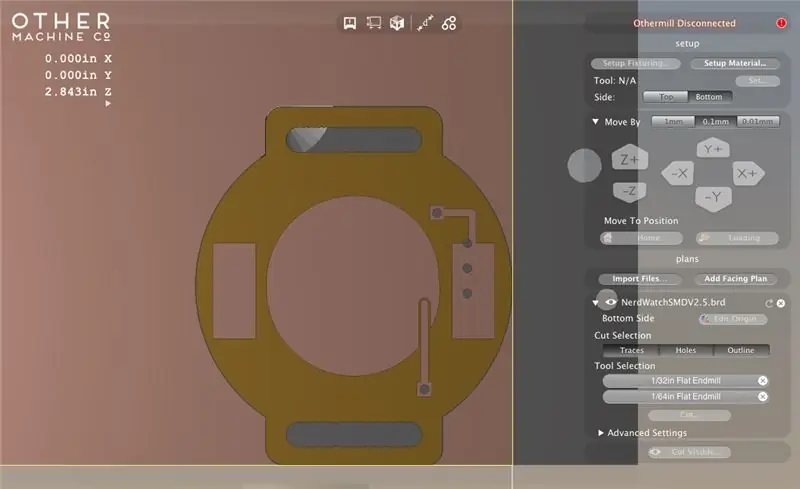
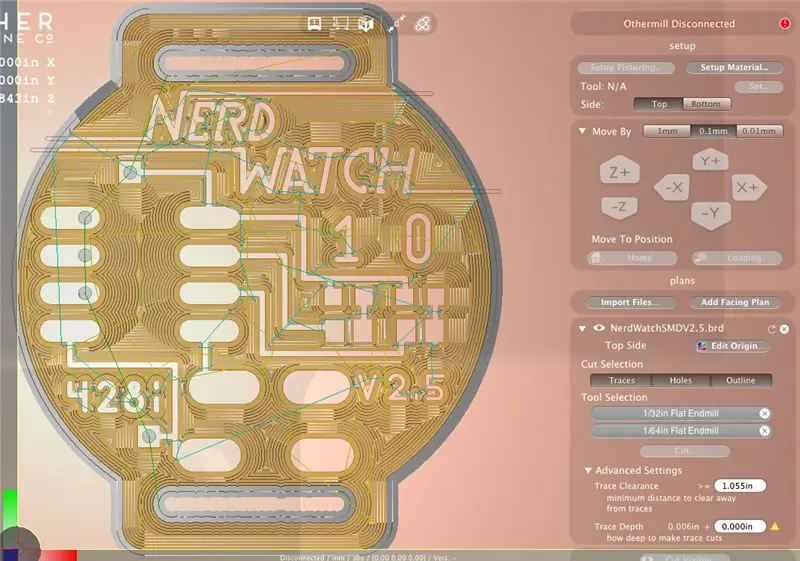
Запустите программу Bantam Tools. Затем подключите фрезерный станок к компьютеру и включите его.
Импортируйте файл EAGLE в программу Bantam Tools и выполните следующие шаги для настройки резки:
- Используйте кнопку «Установить крепление», чтобы провести вас через установку и расположение выравнивающего кронштейна.
- После установки кронштейна настройте материал на двустороннюю плату FR1 с помощью кнопки «Настроить материал».
- В этом диалоговом окне убедитесь, что исходная точка материала совпадает с кронштейном.
- Используйте плоскую концевую фрезу 1/32 дюйма и 1/64 дюйма для передней части доски и 1/32 дюйма для задней части доски. (На задней панели вы также можете добавить дополнительную концевую фрезу 1/16 дюйма..)
Настройки по умолчанию для вашей платы FR-1 отлично подходят для этого проекта. Если вы хотите поэкспериментировать с большим зазором следов, вы можете включить режим BitBreaker («Настройки»> щелкните поле BitBreaker) и поэкспериментировать с настройками глубины и зазора (это для пользователя, который знает свой путь на мельнице).
Если вам нужно напомнить об использовании настольного фрезерного станка для печатных плат Bantam Tools и настройке программного обеспечения, ознакомьтесь с этим руководством по началу работы.
Шаг 5: вырежьте часы


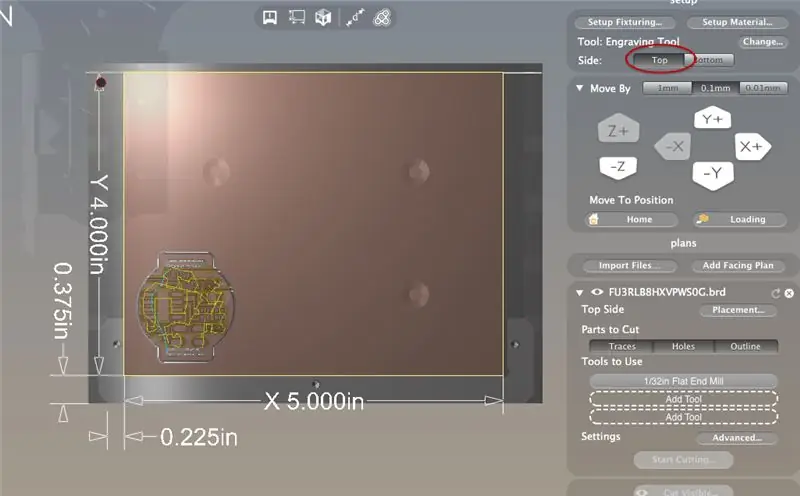
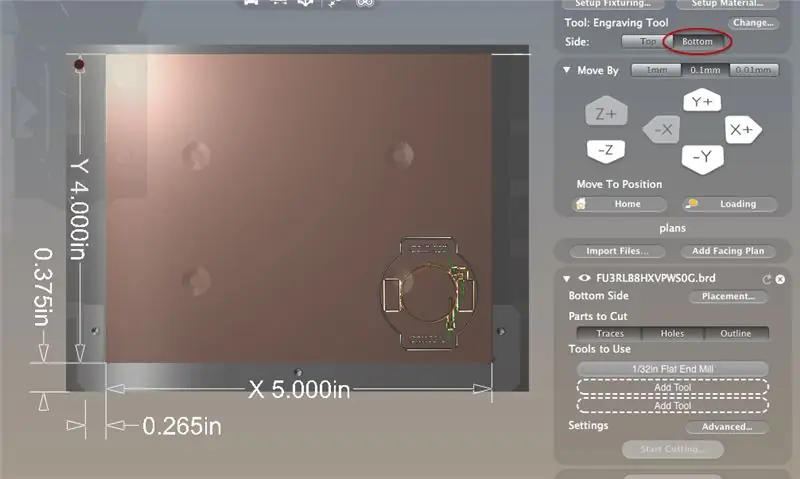
Загрузите пустую печатную плату:
- Используйте кнопку загрузки, чтобы переместить станину вперед.
- Закройте одну сторону двустороннего FR-1 двусторонним скотчем и совместите плату с левым углом установочного кронштейна.
- Сильно нажмите на доску, а затем нажмите кнопку «Домой».
Разрежьте свою доску:
Сначала прорежьте следы и отверстия для верха. Сделайте это, щелкнув Traces and Holes в окне файла плана
- Когда это будет сделано, переверните доску в программном обеспечении Bantam Tools, нажав кнопку Bottom.
- Также переверните саму доску в машине так, чтобы неразрезанная сторона была обращена вверх. Убедитесь, что нижняя сторона платы находится на одном уровне с правым углом приспособления для выравнивания.
- Щелкните Трассы и Контур в окне файла плана.
Фреза прорежет оставшиеся следы и отверстия, и вы получите готовую доску!
Шаг 6: припаяйте электронику




А теперь самое утомительное: пайка компонентов на часах. Если вы новичок в пайке на поверхности или пайке в целом, прочтите описание ниже. Вы также можете найти несколько советов в проекте Light-Up PCB Necklace.
Для этого процесса мы использовали тостер, чтобы припаять оплавлением более мелкие SMD-компоненты, такие как светодиоды и резисторы. Затем мы использовали обычный паяльник, чтобы прикрепить более крупные компоненты, такие как гнездо IC, кнопка и держатель батареи.
Выполните следующие общие шаги, чтобы добавить компоненты:
Компоненты SMD
- Нанесите паяльную пасту на 8 контактных площадок, на которые будут установлены 2 светодиода и 2 резистора. Посмотрите фотографии выше, чтобы узнать места размещения.
- Убедитесь, что вы знаете полярность светодиодов. Для этого вы можете использовать мультиметр в его настройке «непрерывность», или вы можете посмотреть на светодиод и найти отметку или зеленую линию (линии), которая отмечает сторону заземления.
- Пинцетом поместите светодиоды и резисторы на контактные площадки с паяльной пастой. Соблюдайте полярность! У обоих светодиодов земля находится ближе к нижней части часов.
- Используйте конфорку, тостер или просто обычный паяльник, чтобы расплавить паяльную пасту и прикрепить компоненты.
Гнездо IC
- Согните выводы гнезда для ИС со сквозным отверстием так, чтобы он выглядел как SMD-компонент, а не как сквозной компонент.
- Подушечки на часах будут достаточно длинными, чтобы в них могли поместиться изогнутые выводы розетки. Установите розетку и убедитесь, что вы понимаете, как она крепится к часам.
- Снимите гнездо и нанесите паяльную пасту хотя бы на одну площадку с каждой стороны гнезда. Обычно я делаю один угол, а затем противоположный.
- Поместите гнездо обратно на колодки так, чтобы метка совмещения была направлена вверх. Это не обязательно, но это поможет вам запомнить, в какую сторону входит ATtiny.
- Нажмите на гнездо так, чтобы оно было полностью на плате, и с помощью паяльника прикрепите выводы с паяльной пастой к плате.
- Завершите припаивание остальных выводов к контактным площадкам с помощью паяльника и катушки с обычным припоем.
Кнопка
- В зависимости от того, какую кнопку вы получите, вам, возможно, придется согнуть провода, чтобы они лучше контактировали с контактными площадками.
- Поместите кнопку на плату и убедитесь, что 2 нормально открытых вывода находятся на левой нижней и верхней левой контактных площадках. (При нажатии кнопки подключаются 2 левых пэда.)
- Используйте ту же технику закрепления, что описана выше в разделе о разъемах для микросхем, чтобы припаять кнопку.
Vias
- Для переходных отверстий вы можете использовать обрезанный вывод от светодиода или резистора, или вы можете отрезать кусок сплошного соединительного провода 22-го калибра.
- Проденьте провод через отверстие и с помощью паяльника припаяйте провод к контактным площадкам с обеих сторон платы.
- Обрежьте лишний провод кусачками.
Держатель батареи
- Используйте ленту, чтобы удерживать держатель батареи CR2032 для поверхностного монтажа на месте во время пайки. (Он становится очень горячим, поэтому не хочется держать его пальцами!)
- Прикрепите держатель к задней части платы, припаяв ножки с обеих сторон к квадратным контактным площадкам.
Шаг 7: Добавьте ремешок




Эта часть действительно зависит от вас. Самый простой способ добавить ремешок - это пришить несколько дешевых лент на липучке, которые вы можете найти в любом магазине товаров для рукоделия, таком как Michael's или Jo-Ann Fabrics. В конце концов, мы хотели бы сделать ремешок из более приятного материала, например из кожи, и добавить пряжку для его застегивания, но пока это работает.
Пожалуйста, дайте нам знать, если вы придумаете какой-нибудь крутой способ прикрепить часы к запястью!
Шаг 8: запрограммируйте ATtiny

Теперь часы физически закончены, но чип ATtiny еще не умеет управлять светодиодами. Вот почему мы должны его запрограммировать.
Когда дело доходит до программирования ATtiny, есть несколько вариантов. Вы можете создать быструю макетную схему, использовать специальную плату для программирования ATtiny или сделать изящный щит Arduino, как это сделали мы, чтобы с этого момента вы могли легко программировать эти микросхемы.
Если вы опытный производитель щитов Arduino и хотите выбрать этот метод, на этом этапе доступен файл платы для программиста (TinyProgShield.brd). Просто вырежьте его, припаяйте компоненты и соедините со своим Arduino.
Файл.ino здесь и во вводном шаге - это файл, с помощью которого вы будете программировать свой ATtiny85. Измените время в коде на текущее время. Обязательно загрузите файл на свой ATtiny в течение минуты или двух, чтобы часы синхронизировались с правильным временем.
Шаг 9: другие варианты
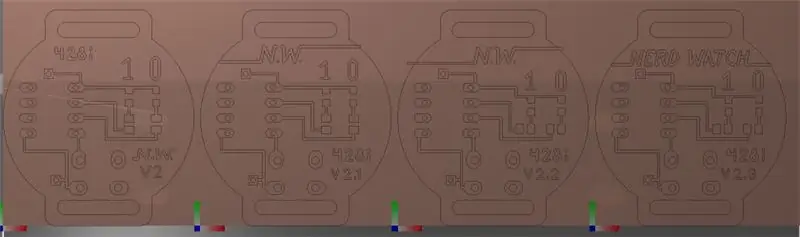
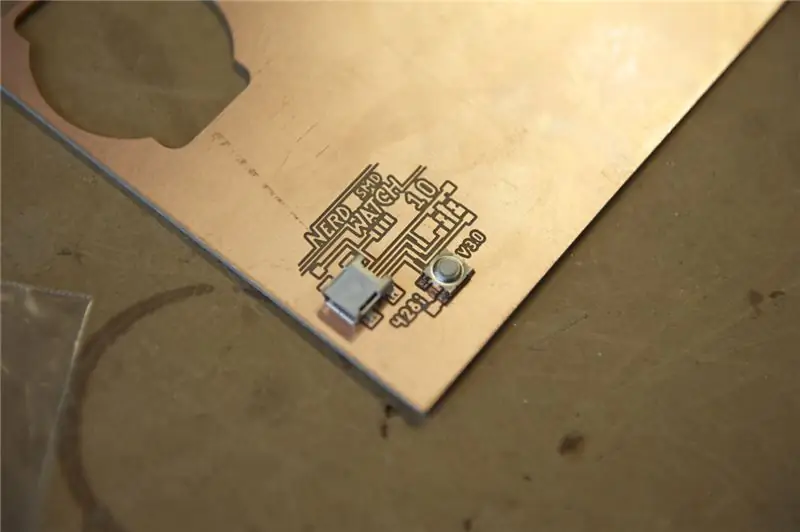

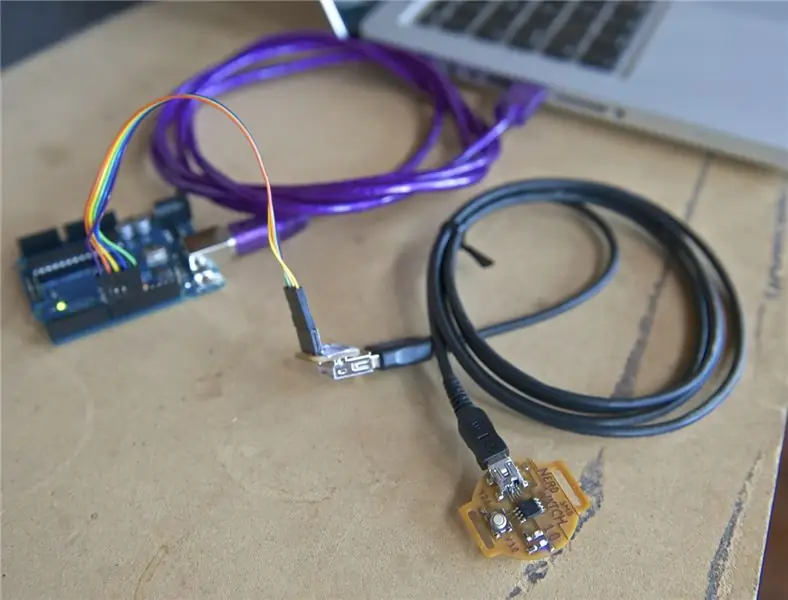
Как упоминалось в первом шаге, Сэм сделал полностью SMD-версию часов с ATtiny для поверхностного монтажа. Поскольку вы не можете вытащить ATtiny для его программирования, ему пришлось добавить порт mini-USB, который подключается к необходимым контактам, чтобы ATtiny можно было программировать извне.
Затем он сделал экран для другого конца USB-кабеля, так что все, что вам нужно сделать, это подключить часы к экрану, а затем запрограммировать ATtiny, как если бы он был на экране.
Шаг 10: Используйте это


Наденьте часы Nerd Watch и проверьте их, нажав кнопку.
Ты умеешь читать время? Если вы можете определить время, посмотрев последовательность только один раз, поздравляю, вы ботаник! Если вам нужно два или три раза, чтобы получить время, что ж, вы все равно ботаник, потому что носите эти супер-ботанические часы.
Есть вопросы или комментарии? Напишите нам по адресу [email protected].
Рекомендуемые:
Часы Vortex: наручные часы с зеркалом бесконечности: 10 шагов (с изображениями)

Часы Vortex: наручные часы с зеркалом бесконечности: целью этого проекта было создание носимой версии зеркальных часов бесконечности. Он использует свои светодиоды RGB для индикации времени, назначая часы, минуты и секунды красным, зеленым и синим светам соответственно и перекрывая эти оттенки t
Фотохромные часы и светящиеся в темноте часы: 12 шагов (с изображениями)

Фотохромные часы и часы, светящиеся в темноте: в этих часах используется специально созданный 4-значный 7-сегментный дисплей, сделанный из ультрафиолетовых светодиодов. Перед дисплеем размещается экран, который состоит либо из фосфоресцирующего («светится в темноте»), либо из фотохромного материала. Загорается кнопка вверху
C51 4-битные электронные часы - деревянные часы: 15 шагов (с изображениями)

C51 4-битные электронные часы - деревянные часы: у меня было немного свободного времени на этих выходных, поэтому я собрал эти 4-битные электронные цифровые часы DIY за 2,40 австралийских долларов, которые я недавно купил на AliExpress
Часы Gixie: самые красивые часы со светящейся трубкой: 4 шага

Часы Gixie: самые красивые часы Glow Tube: мне очень нравятся часы Nixie Tube, но они слишком дороги, я не могу их себе позволить. Итак, я потратил полгода на создание этих часов Gixie Clock. Gixie Clock достигается за счет использования освещения ws2812 для создания акрилового света. Я делаю все возможное, чтобы сделать трубку RGB тоньше
Создайте настоящие часы с боем колокола для вашего ПК и часы с огнетушителем: 3 шага (с изображениями)

Создайте настоящие часы с боем колокола для вашего ПК и часы с огнетушителем: медный колокол, маленькое реле, еще несколько вещей и настоящий колокол могут пробить часы на вашем рабочем столе. Хотя этот проект работает на Windows и Mac OS X тоже, я решил установить Ubuntu Linux на ПК, который я нашел в мусорном ведре, и поработать над этим: у меня никогда не было
